Discord یکی از موارد محبوب سرویس های چت آنلاین مخصوصاً برای گیمرها است. این از VoIP و پیام رسانی فوری برای برقراری ارتباط کاربران با یکدیگر استفاده می کند و همچنین به دوستانتان اجازه می دهد از آنچه در حال حاضر بازی می کنید مطلع شوند.
استفاده از اختلاف رایگان است ، اگرچه اشتراک حق بیمه اختیاری وجود دارد که آواتارهای متحرک ، شکلک و موارد دیگر را در اختیار کاربران قرار می دهد. همچنین به طور گسترده ای در طیف وسیعی از دستگاه ها سازگار است.
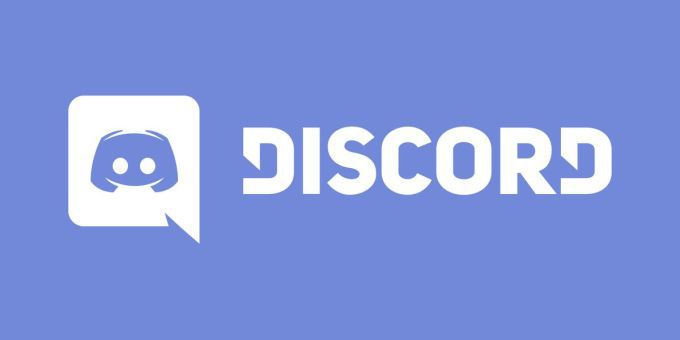
گاهی اوقات ، ممکن است اختلاف نظر زمانی که انتظار دارید باز نشود. اگر Discord را فقط برای دریافت پیام خطا راه اندازی کردید ، برای حل مشکل این روش ها را امتحان کنید.
1 اختلاف را به آخرین نسخه به روز کنید
Discord به روزرسانی های مکرر را دریافت می کند تا اطمینان حاصل شود هیچ کس نمی تواند از سوits استفاده ها یا کد بد استفاده کند. اگر نسخه شما آخرین نسخه موجود نیست ، ممکن است اختلاف نظر باز نشود. چندین راه حل آسان برای این کار وجود دارد.
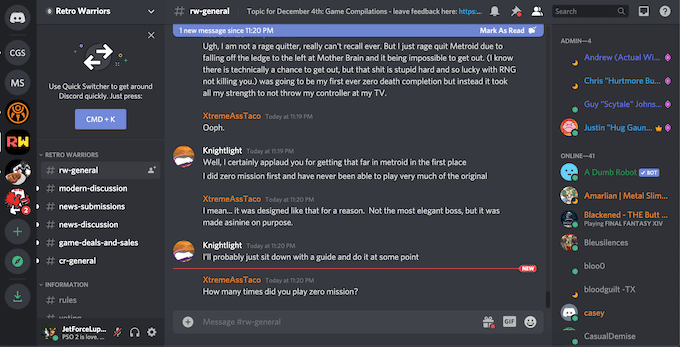
Discord را به آخرین نسخه به روز کنید و سپس برنامه را تنظیم کنید تا هر زمان نسخه جدیدی در دسترس باشد ، به طور خودکار به روز شود. با این حال ، توجه داشته باشید که برخی از کاربران "حلقه های به روزرسانی" را یادداشت می کنند که در آنها پرونده نصب جدید مشکلی ایجاد می کند و از به روزرسانی برنامه خودداری می کنند.
2. سیستم عامل خود را به روز کنید
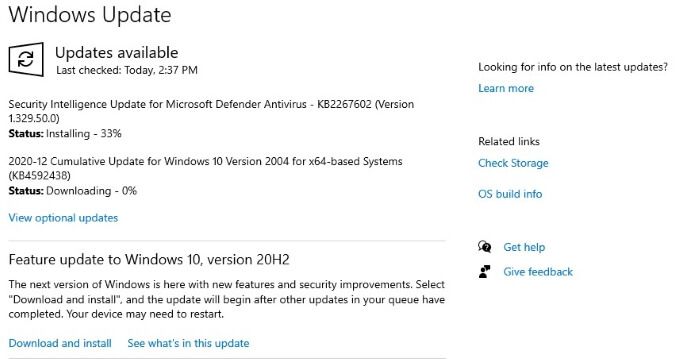
چه از ویندوز استفاده کنید و چه از macOS ، Discord متکی به داشتن جدیدترین نسخه سیستم عامل خود است. سیستم عامل خود را به روز نگه دارید تا از بروز مشکلی در راه اندازی برنامه ها جلوگیری کنید. اگر Discord باز نمی شود ، مطمئن شوید که هیچ به روزرسانی لازم در سیستم وجود ندارد و دوباره امتحان کنید.
3 بستن همه برنامه های دیگر
برخی از کاربران گزارش می دهند که اگر با برنامه های دیگری که در پس زمینه اجرا می شوند ، Discord با خطاهایی روبرو می شود. برنامه های پرمخاطب مانند بازی ها ، نرم افزار ویرایش عکس یا فیلم و به ویژه نرم افزارهای ضد ویروس را خاموش کنید.
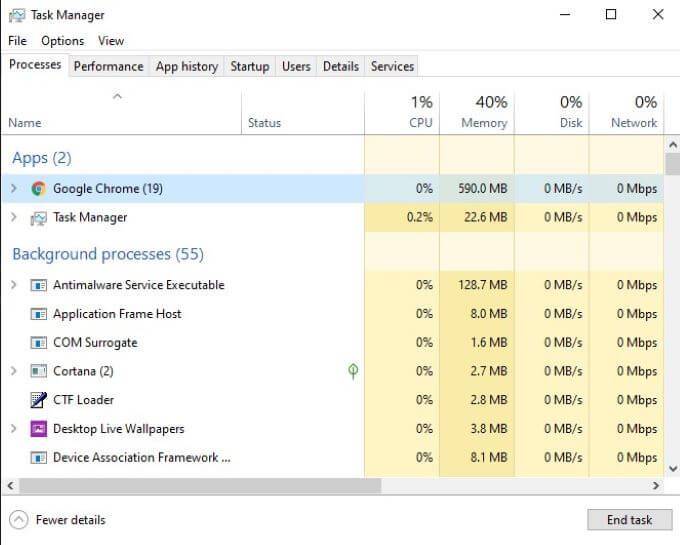
برخی از برنامه های ضد ویروس شناخته شده اند که از آغاز Discord جلوگیری می کنند ، در حالی که بازی های در حال اجرا در پس زمینه نیز می توانند مشکلاتی ایجاد کنند. قبل از شروع بازی ، ابتدا Discord را راه اندازی کنید (یا برای راه اندازی آن را انتخاب کنید).
4 پاک کردن داده های برنامه
یک مسئله اساسی که کاربران Discord با آن روبرو هستند داده های برنامه خراب است است. برای تصحیح این مورد ، باید داده های برنامه مربوطه را پاک کرده و مجدداً تنظیم کنید. برای این کار ابتدا Windows + Rرا فشار دهید و سپس ٪ appdata٪را در کادر "اجرا" تایپ کنید. Enter.
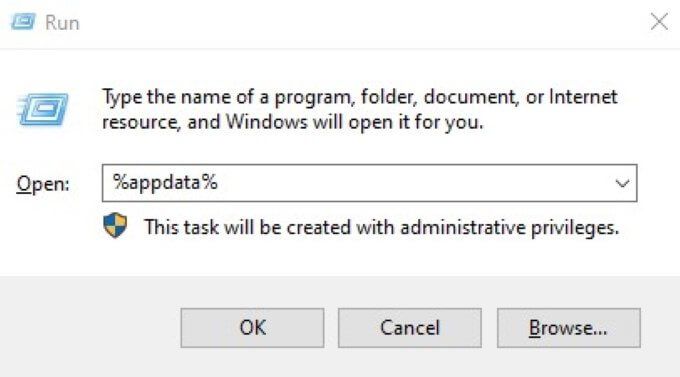
در پنجره باز شده ، Discord را پیدا کرده و روی پوشه کلیک راست کرده و آن را حذف کنید. این فرآیند را تکرار کنید ، اما به جای آن ٪ localappdata٪را تایپ کنید. پوشه Discord را یک بار دیگر پیدا کنید ، کلیک راست کرده و آن را حذف کنید.
با این کار هم داده های برنامه سرور و هم داده های برنامه محلی پاک می شود. پس از انجام این کار ، Discord را دوباره راه اندازی کنید.
5. وظیفه اختلاف نظر پس زمینه را بکشید
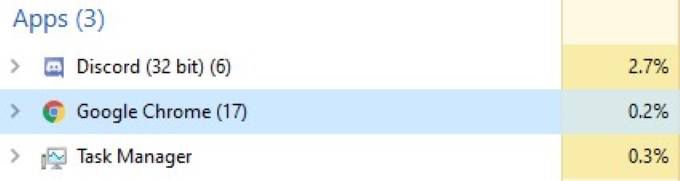
Task Manager را باز کنید و در تب "فرآیندها" به دنبال Discord بگردید. کلیک راست کرده و "پایان کار" را انتخاب کنید. Discord را بعد از انجام این کار دوباره راه اندازی کنید. کشتن فرآیند و راه اندازی مجدد برنامه اغلب مشکلی را که هنگام راه اندازی اولیه Discord ایجاد می شود اصلاح می کند.
6. تنظیمات تاریخ / زمان را تغییر دهید
Discord به عنوان بخشی از روند تأیید ، به طور خودکار تاریخ و زمان دستگاه شما را بررسی می کند. اگر تاریخ و زمان شما با آنچه Discord از سرورهای خود دریافت می کند مطابقت نداشته باشد ، برنامه اغلب شروع نمی شود.
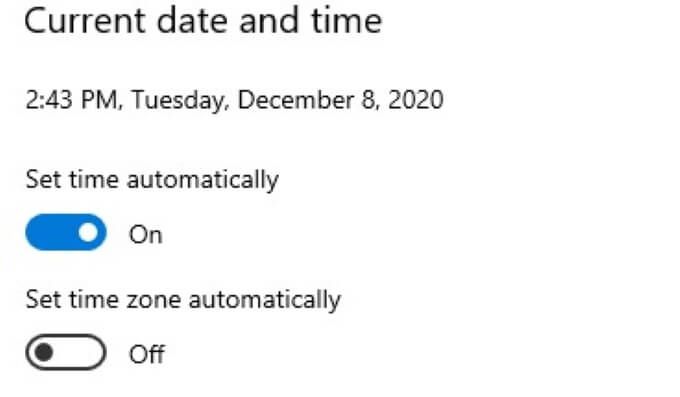
تنظیمات تاریخ / زمان خود را باز کنید و مطمئن شوید که گزینه را روشن کنید زمان را به صورت خودکار تنظیم کنید.بعد از انجام این کار ، سعی کنید Discord را دوباره راه اندازی کنید.
7. تنظیمات DNS را شستشو دهید
گاهی اوقات تنظیمات اینترنتی شما می تواند باعث ایجاد خطا در Discord شود. اگر این اتفاق بیفتد ، می توانید تنظیمات را "فلاش" کرده و دوباره تنظیم کنید. در بسیاری از موارد ، این مسئله مشکل را برطرف می کند و به Discord اجازه می دهد تا به طور معمول راه اندازی شود. >
خط فرمان Windows را باز کنید. می توانید با فشار دادن کلید Windows + Rو سپس وارد کردن cmdاین کار را انجام دهید ، ipconfig / flushdnsرا تایپ کنید و فشار دهید وارد شوید. در آخر ، دوباره راه اندازی کنید و بررسی کنید که آیا Discord هنوز باز نمی شود یا خیر.
8. Discord on Web را باز کنید
همه نسخه های Discord با یکدیگر همگام سازی می شوند. اگر نمی توانید Discord را از روی دسک تاپ خود راه اندازی کنید ، ممکن است در اطلاعاتی که از منابع دیگر ارائه شده است مشکلی ایجاد شود. یک راه حل آسان این است که Discord را در مرورگر وب خود باز کرده و وارد سیستم شوید.
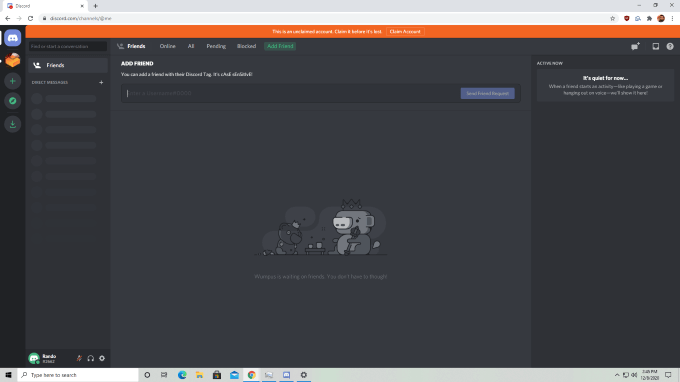
بعد از ورود به نسخه وب Discord ، جلسه خود را ببندید و دوباره نسخه را از روی دسک تاپ خود راه اندازی کنید . کاربران این را به عنوان یک راه حل بالقوه برای مشکلات پرتاب Discord گزارش کرده اند ، اما به خاطر داشته باشید که تمام شواهد حکایت دارند.
9. Discord را حذف نصب و نصب مجدد کنید
اگر Discord باز نمی شود ، ممکن است در نصب اولیه یا به روزرسانی برنامه مشکلی وجود داشته باشد. یکی از ساده ترین راه ها برای تصحیح این مسئله حذف کامل Discord و تمام پرونده های مرتبط است.

پس از حذف نصب Discord ، رایانه خود را مجدداً راه اندازی کنید. به وب سایت Discord بروید و آخرین پرونده نصب و نصب را بارگیری کنید. سپس برنامه را دوباره نصب کنید. با این کار مشکلی که از اشکال قبلی در بارگیری یا راه اندازی نرم افزار بوجود آمده است ، برطرف خواهد شد.